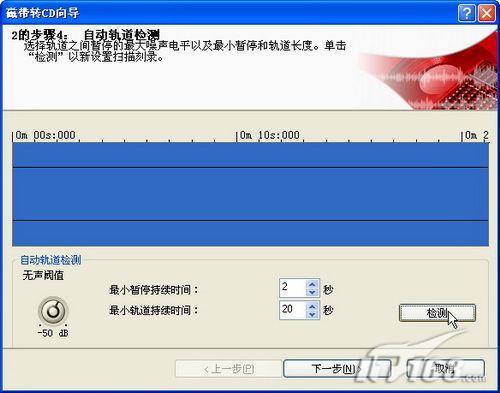|
|
|
巧用Nero把磁带歌曲刻录成CD光盘(2)http://www.sina.com.cn 2007年12月17日 08:27 IT168.com
进入磁带转CD的向导模式,在“音频输入线”中选择 “Line-In”,接着点击“改变目标文件”按钮来设置一下输出音频的格式和保存的目录,我们在选择保存目录的时候,看一下界面上显示的“最大刻录时间”,尽量选择一个比较大的分区,这样录制的时候就可以长一些,软件可以把输入的声音录制成多种音频格式,有WAV、MP3、MP4、AIF、VQF等,默认是保存为WAV格式的,这个大家可以根据自己的需要进行设置。设置好后就可以开始录音了,按下录音机的放音键,紧接着点击“浏览”下面的红色按钮进行录制,一般电平计保持在绿色区域内可以得到较好的录制效果,如果在录制的过程中需要更换磁带,那可以把“在无声20秒后暂停刻录”选中(如图3)。
音频文件录制好后,我们点击“下一步”按钮来对录制的音频进行一些处理,先是进行轨道检测,只要点击界面上的“检测”按钮就可以了,一般没什么问题的,直接点击“下一步”就可以了(如图4)。
接下来是对录制的音频文件进行降噪处理,在二个降噪滑条上进行调整,点击右面的“预览”按钮还可以来听效果,慢慢调,直到满意位置,然后点击“下一步”进行后面的操作。最后设置音频轨道的过渡效果,一般选中“均滑转换”就可以了。如果想马上把转换的音频文件刻录成CD光盘,只要选中上面的“立即刻录项目”,再点击“结束”按钮就可以了。 这时会弹出一个“音频光盘刻录机”窗口,我们选择“光盘轨道列表”中录制的音频文件,再点击旁边的“属性”按钮,在弹出的“光盘轨道属性”窗口中输入磁带专辑的名称和演唱者,以方便以后的管理,然后在“音量级正常化”下选中“全局正常化”,这样就可以使所有歌曲的声音都一样大,设置完成后点击右下角的“刻录”按钮,会弹出一个刻录界面,按上面的提示进行操作就可以刻录了(如图5)。
点此新浪本地下载:Nero
【发表评论】
不支持Flash
|
||||||||||||||||||